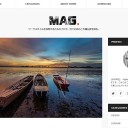iPhoneで「Safariはサーバーに接続できませんでした」の対処法

先日、ホームページを各プラウザで確認した時
「Safariはサーバーに接続できませんでした」と表示され
iPhoneだけ困ったので、その備忘録もかねて記載しておきます。
Wi-Fi設定が「オン」でSafariの「cookieを受け入れる」設定が「しない」になっている時
iPhoneの「設定」からWi-Fi設定が「オン」になっているか確認します。
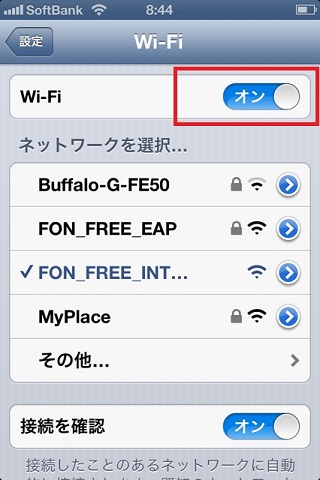
「オン」になっている場合は、「オフ」にします。
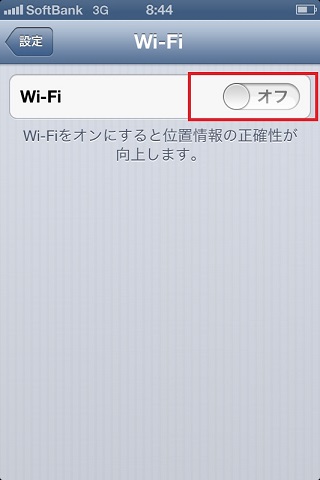
次に設定から「Safari」を選択します。
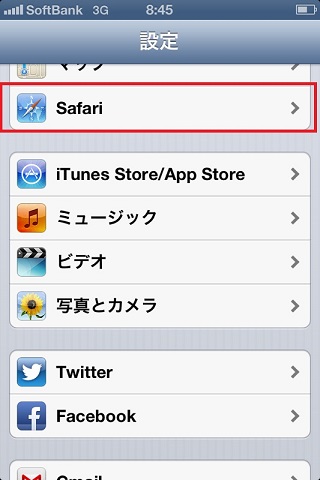
「Cookieを受け入れる」を確認します。
Safariの「cookieを受け入れる」設定が「しない」になっているか確認してください。
「しない」になっている場合は、「訪問先のみ」または「常に」に設定してください。
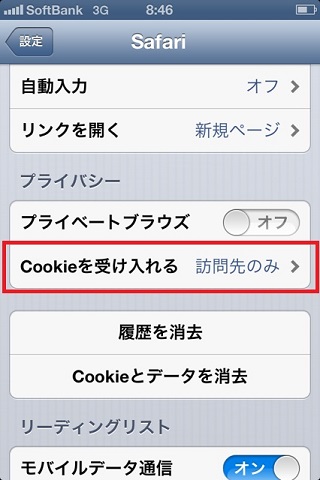
これでサーバーに接続できるようになります。
古いキャッシュをクリアする
また古いキャッシュが残っていてホームページの移動先のサーバーに接続できずに
「サーバーに接続できません」と表示される場合があります。
私の今回のケースは、まさにそれでした。
この場合は、古いキャッシュを消去することでクリアできます。
iPhoneの「設定」から「Safari」を選択し、
「Safari」の「Cookieとデータを消去」を選択します。
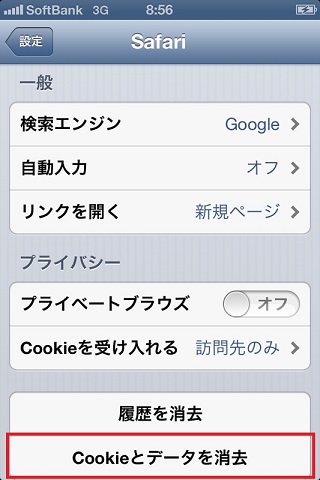
黒い画面になります。「Cookieとデータを消去」を選択します。

これで古いキャッシュがクリアされますので、接続できます。
他のサイトの古いキャッシュもクリアされますので、実行する時は
自己責任で対処してくださいね。
内気で自信なく不安なあなたへ